
Recimo, da želite deliti več fotografij s prijatelji. Morda boste morali združiti več slik v eno datoteko PDF, da bodo vaši prijatelji lahko videli vse slike, tako da so naložili samo eno datoteko.
Ni skrivnost, da obstaja veliko programov, ki vam lahko pomagajo združiti fotografije v eno datoteko PDF. Freeware, za PDF, lahko preprosto ustvari PDF-je s slikami in jih nato združi v eno. Toda zakaj uporabljati programsko opremo drugih proizvajalcev, ko lahko slike združite v eno datoteko PDF z eno od vgrajenih funkcij sistema Windows 10?
Funkcija - Microsoftov tisk v PDF Windows 10 je zelo priročen za pretvorbo datotek v PDF. S funkcijo Natisni v PDF lahko dokumente ali slike pretvorite v PDF z le nekaj kliki.
Združite slike v eno datoteko PDF v sistemu Windows 10
Sledite spodnjim navodilom za združevanje slik v eno datoteko PDF v sistemu Windows 10 brez uporabe dodatne programske opreme.
1. korak. Odprite Explorer in se pomaknite do mape, ki vsebuje slike, ki jih želite vstaviti v datoteko PDF.
2. korak. Izberite vse slike, ki jih želite združiti v eno datoteko PDF. Če želite izbrati slike, pridržite tipko Ctrl in nato kliknite (vsako posebej) na vse slike, ki jih želite izbrati.
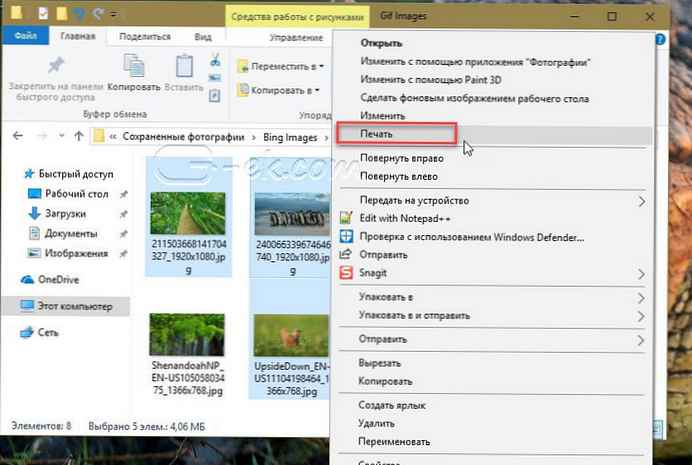
3. korak. Z izbranimi slikami kliknite desno tipko miške in izberite "Natisni". Odpre se pogovorno okno "Tiskanje slik".
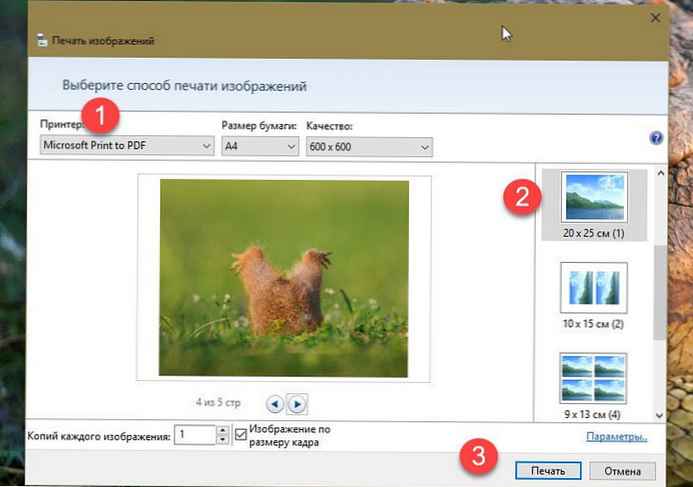
4. korak. Tukaj izberite Printer As Microsoftov tisk v PDF, izberite kakovost in nato izberite, ali želite na eno stran PDF dodati eno sliko na stran ali več slik.
5. korak. Na koncu pritisnite gumb "Natisni", odpreti pogovorno okno "Shranjevanje rezultata tiskanja".
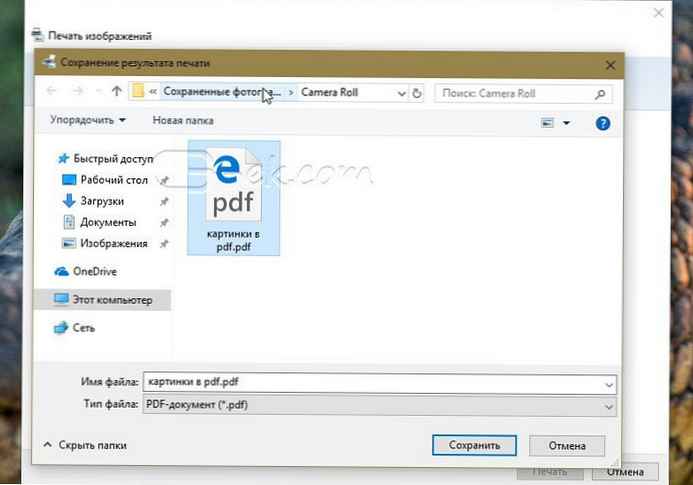
6. korak. Vnesite želeno ime datoteke PDF in kliknite Shrani, združiti izbrane slike v eno datoteko PDF.
Ko je datoteka PDF pripravljena, jo lahko odprete za ogled slik.
Vse.
Priporočljivo: Windows 10 - Kako omogočiti / onemogočiti tiskanje v PDF (Microsoft)











